こんにちは、まっさん(@Tera_Msaki)です。
この記事は Android スマホ用のアプリ開発の中で、
今後の開発で再使用性が高いと思われるコーディングをまとめたものです。
Java での開発経験、XML構文規則、Android のアプリ開発経験がある方を対象としています。
Android のアプリ開発でお役にたててれば、嬉しいです。
(これから Android のアプリ開発や Java での開発を始めたい方への案内は、記事の最後で紹介します)
◎テーマ
スワイプ操作で Activity を画面遷移する
◎ポイント
Android スマホのアプリ開発で画面遷移が必要な場合で、スワイプ操作でページ送りのように画面遷移することは、ユーザインタフェース向上の有効な手段のひとつです。
Fragment で画面を構成する場合は、ViewPager2 を使用することで簡単に実装できるスワイプ操作での画面遷移も、Activity で画面を構成する場合は、ひと工夫する必要があります。
◎スワイプ操作の有効エリアのレイアウト定義
Android アプリの画面はいくつもの View で構成されています。
それぞれの View で操作を受け取ることが可能ですが、View ごとにスワイプ操作を受け取る実装は煩雑となります。
有効範囲の View を1つにまとめることをおすすめします。
:
<LinearLayout
android:id="@+id/swipe"
android:layout_width="match_parent"
android:layout_height="wrap_content"
android:orientation="vertical"
android:background="@android:color/transparent">
<TextView
android:id="@+id/title"
android:layout_width="match_parent"
android:layout_height="wrap_content"
android:textSize="18sp"
android:textStyle="bold"
android:background="@android:color/transparent" />
<TextView
android:id="@+id/conditions"
android:layout_width="match_parent"
android:layout_height="wrap_content"
android:textSize="16sp"
android:background="@android:color/transparent" />
</LinearLayout>
:
LinearLayout でいくつかの View をまとめて、スワイプ操作の有効範囲としています。
画面の中の View でスクロール操作やスワイプ操作がある場合も、スワイプ操作の有効範囲を決めておくことで、それぞれ独立した操作で動作させることが可能です。
◎スワイプ操作の実装
スワイプ操作のフックは GestureDetector を使用します。
スワイプ操作では2点のタッチ位置と移動スピードをフックできる onFling をオーバライドして実装します。
スワイプ操作の判定は、2点間のタッチ位置の移動距離と方向、移動スピードを使って判定可能ですが、今回の実装では2点間のタッチ位置の移動距離が左(開始)から右(終了)が -100 未満の場合に、スワイプ操作があったと判定しています。
private GestureDetector gestureDetector;
private static final int SWIPE_MIN_DISTANCE = -100;
:
@Override
protected void onCreate(Bundle savedInstanceState) {
super.onCreate(savedInstanceState);
:
// スワイプ
gestureDetector = new GestureDetector(this, new GestureDetector.SimpleOnGestureListener() {
@Override
public boolean onFling(MotionEvent beforeEvent, MotionEvent afterEvent, float velocityX, float velocityY) {
if (beforeEvent.getX() - afterEvent.getX() < SWIPE_MIN_DISTANCE) {
Intent intent = new Intent(context, MainActivity.class);
startActivity(intent);
overridePendingTransition(R.anim.slide_from_left, R.anim.slide_to_right);
finish();
}
return false;
}
});
LinearLayout linearLayout = findViewById(R.id.swipe);
linearLayout.setOnTouchListener((view, event) -> gestureDetector.onTouchEvent(event));
linearLayout.setOnClickListener(view -> {});
:スワイプ操作の有効範囲とした LinearLayout にタッチ操作をフックするタッチリスナーをセットして、GestureDetector のインターフェースに引き渡します。
ここでの重要ポイントですが、タッチリスナーだけでは、onFling のイベントが発生しません。
クリックリスナーをセットしてください。
◎画面遷移時のアニメーション
Activity 間の画面遷移で overridePendingTransition を使用することで、簡単なアニメーション処理が実装できます。
リソース(res)にアニメーション定義を格納するためのフォルダ(anim)を作成します。
作成したフォルダにアニメーション定義ファイルを格納します。
①slide_from_left.xml
<set xmlns:android="http://schemas.android.com/apk/res/android">
<translate android:fromXDelta="-100%p" android:toXDelta="0"
android:duration="@android:integer/config_mediumAnimTime" />
</set>①slide_to_right.xml
<set xmlns:android="http://schemas.android.com/apk/res/android">
<translate android:fromXDelta="0" android:toXDelta="100%p"
android:duration="@android:integer/config_mediumAnimTime" />
</set>overridePendingTransition の引数に遷移元画面のアニメーション定義、遷移先画面のアニメーション定義を指定します。
これからAndroidのアプリ開発やJavaでの開発を始めたい方へ
アプリケーション開発経験がない方や、アプリケーション開発経験がある方でも、Java や C# などのオブジェクト指向言語が初めての方は、Android のアプリ開発ができるようになるには、かなりの時間がかかります。オンラインスクールでの習得を、強くおススメします。
副業でアプリケーション開発と考えているなら、おススメです。
無料説明会に参加して、話を聞くだけでもためになるよ♪

未経験者からシステムエンジニアを目指すのに最適かと、
まずは無料相談から♪

未経験者からプログラマーを目指すのに最適かと、
まずは無料カウンセリングから♪

カリキュラムとサポートがしっかりしています、
お得なキャンペーンとかいろいろやっています♪

ゲーム系に強いスクール、UnityやUnrealEngineを習得するのに最適かと、
まずは無料オンライン相談から♪

参考になったら、💛をポッチとしてね♪

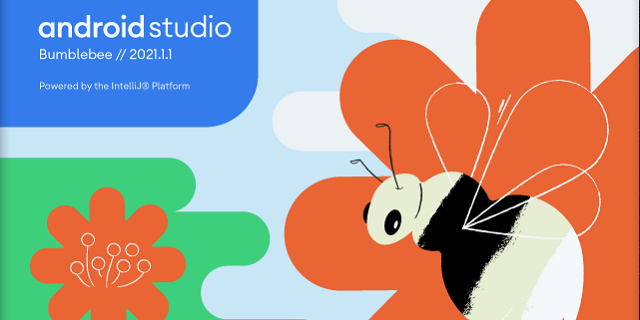
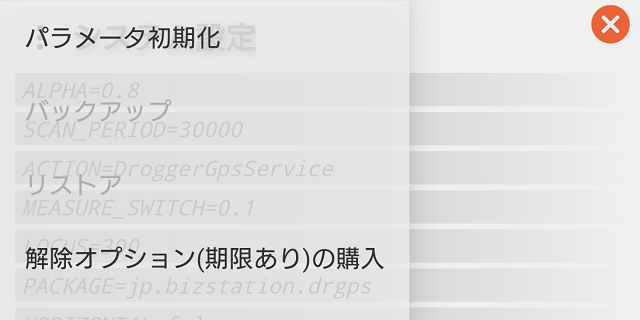

コメント欄